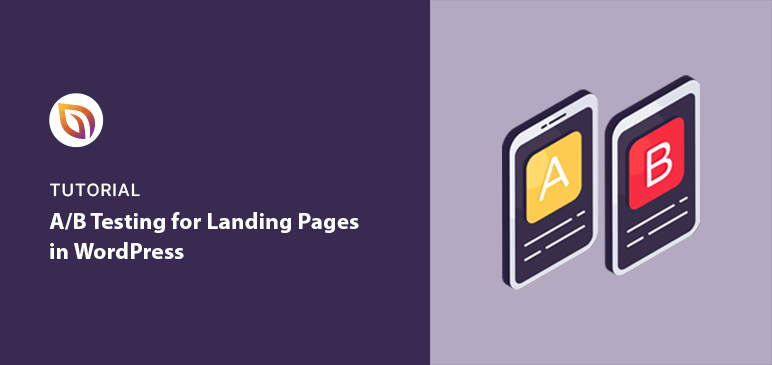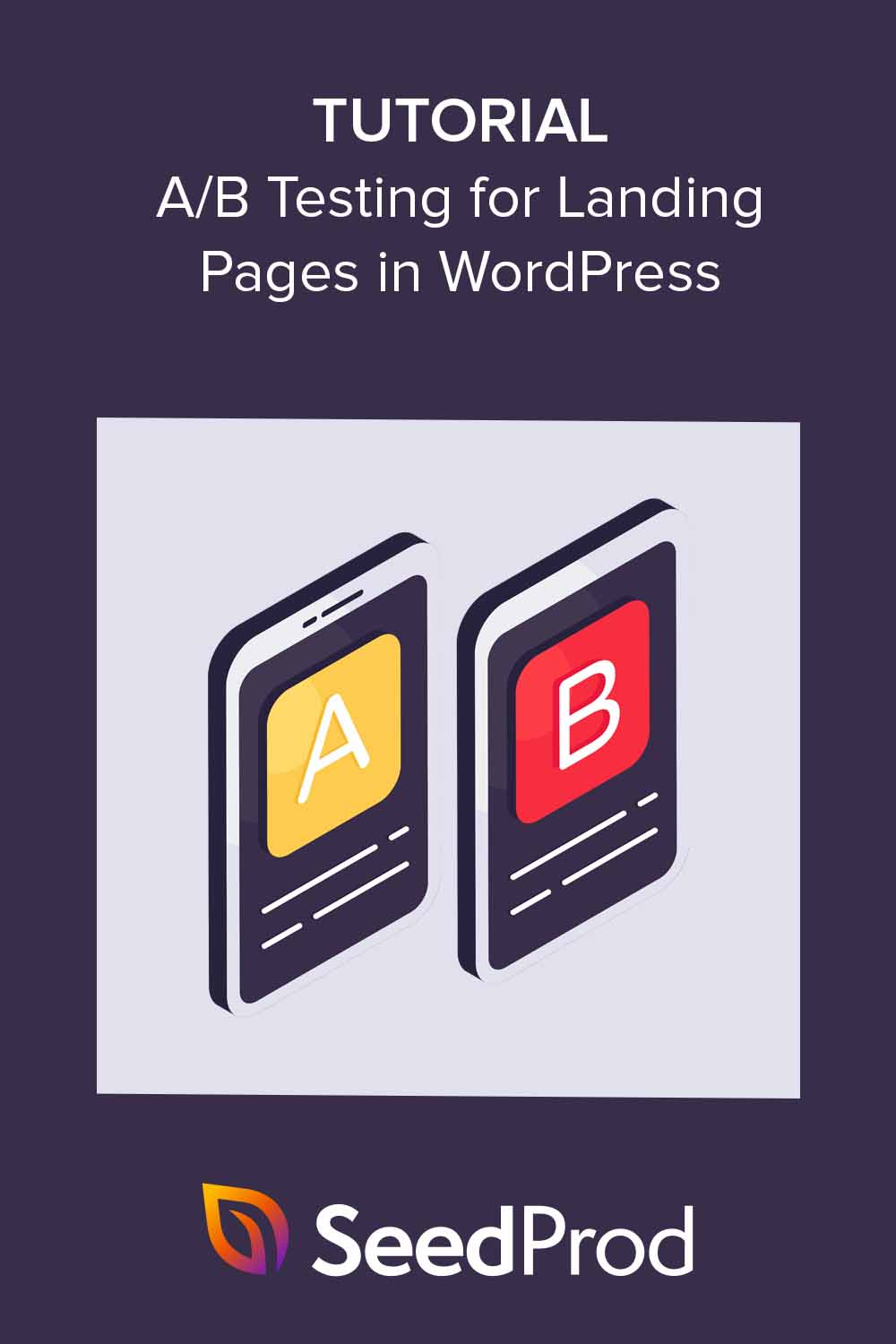Las pruebas A/B para páginas de destino son una de las formas más rápidas de aumentar las conversiones. Mediante la comparación de dos versiones, puede encontrar ganancias rápidas para la optimización de la página de destino con pruebas A / B sin rediseñar todo.
En esta guía, le mostraré cómo configurar pruebas divididas para páginas de destino paso a paso, las mejores herramientas de pruebas A/B para probar y los errores comunes que debe evitar.
Pasos para realizar pruebas A/B en sus páginas de destino:
- 1. Configure su cuenta VWO
- 2. Instalar el VWO SmartCode
- 3. Crear una nueva prueba A/B
- 4. Definir la URL de la página de destino
- 5. Crear variaciones de la página de destino
- 6. Defina sus objetivos y métricas de prueba
- 7. Configurar ajustes opcionales
- 8. Inicie sus pruebas A/B para páginas de destino
- 9. Analice los resultados de sus pruebas A/B
¿Qué son las pruebas A/B para páginas de destino?
Las pruebas A/B para páginas de destino son una técnica en la que se crean dos versiones de una página de destino. Cada versión tiene un ajuste único, como una nueva propuesta de valor o una llamada a la acción diferente.
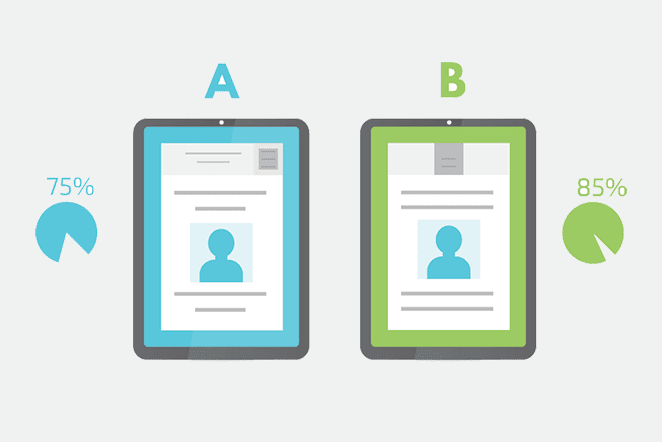
Sus visitantes ven aleatoriamente una de estas versiones. El objetivo es determinar qué actualización genera más interacción, como clics o inscripciones, por parte de su público.
¿Por qué probar las páginas de destino?
Probar sus páginas de destino le ayuda a tomar decisiones basadas en datos en lugar de confiar en su instinto. Incluso pequeños cambios, como un titular o el color de un botón, pueden cambiar los resultados de forma radical.
- Mayores conversiones: De media, las páginas de destino convierten en torno al 5,89% en todos los sectores. Las pruebas A/B te ayudan a superar esa media descubriendo qué funciona mejor para tu audiencia.
- Más datos que conjeturas: El 71% de las empresas realiza al menos dos pruebas al mes. La razón es sencilla: las pruebas sustituyen las suposiciones por pruebas reales.
- Reducción del riesgo: En lugar de revisar un diseño y esperar que funcione, las pruebas A/B permiten validar los cambios paso a paso.
- Conocimiento del comportamiento: Las pruebas suelen revelar preferencias sorprendentes de los usuarios, lo que te da ideas para otras campañas de marketing.
Si su objetivo es la optimización de la página de destino con pruebas A/B, empiece poco a poco y mejore primero los elementos que mueven las conversiones.
Con el tiempo, estas optimizaciones incrementales se acumulan, ayudándole a conseguir más clientes potenciales, ventas y participación sin aumentar su gasto en publicidad.
Pruebas A/B vs. Pruebas multivariante vs. Pruebas de URL divididas
A menudo oirá términos como prueba A/B, prueba multivariante y prueba de URL dividida. Suenan parecido, pero funcionan de forma un poco diferente.
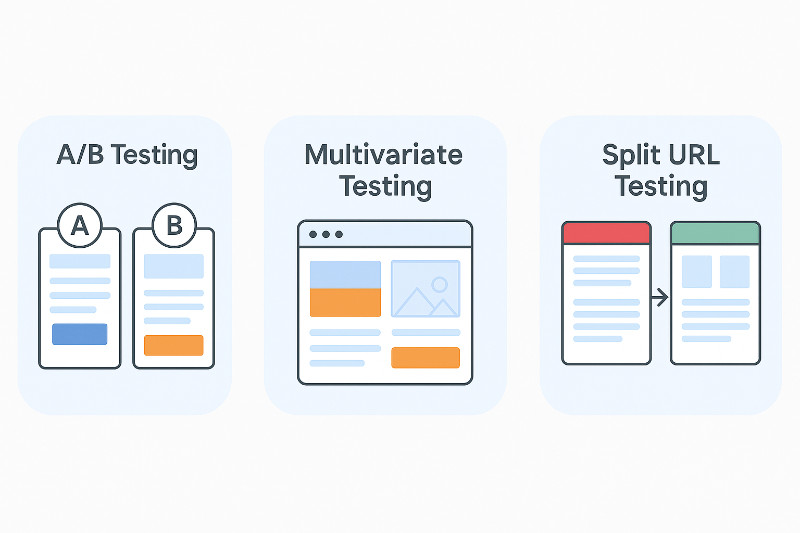
- Pruebas A/B: Compara dos versiones de una página con una diferencia clave (como el color del botón CTA).
- Pruebas multivariantes: Prueba varios cambios a la vez, como un nuevo titular y una nueva imagen, para ver qué combinación funciona mejor.
- Pruebas de URL divididas: Envía a los visitantes a URL completamente diferentes. Resulta útil cuando se quieren comparar grandes cambios de diseño o maquetación en lugar de pequeños retoques.
La mayoría de los principiantes deben comenzar con las pruebas A/B, ya que son el camino más rápido hacia la optimización de la página de destino con pruebas A/B.
Las mejores herramientas de pruebas A/B para páginas de destino
Aquí están las mejores herramientas de pruebas A / B que recomiendo para dividir las pruebas de páginas de destino en WordPress. Elige una y sigue los pasos a continuación.
- OptinMonster: Además de sus funciones de optimización de la tasa de conversión (CRO), OptinMonster ofrece pruebas A/B. Puedes probar varias versiones de formularios opt-in para identificar el diseño, el texto, etc. que mejor funcionan.
- Thrive Optimize: Una herramienta de pruebas A/B de Thrive Themes. Funciona perfectamente con Thrive Architect, su principal constructor de sitios web. Esto hace que cambiar y probar versiones de sus páginas de destino sea sencillo.
- VWO: Una plataforma de pruebas A/B fácil de usar con un editor visual sencillo y múltiples opciones de prueba. También funciona a la perfección con SeedProd.
- ABtesting.ai: Esta herramienta utiliza la IA para automatizar las pruebas A/B. Prueba y optimiza continuamente, aprendiendo de cada visitante para maximizar las conversiones a lo largo del tiempo.
Cómo realizar pruebas A/B Split Test en páginas de destino en WordPress
En esta guía, le mostraré cómo probar A/B las páginas de aterrizaje de SeedProd usando VWO.
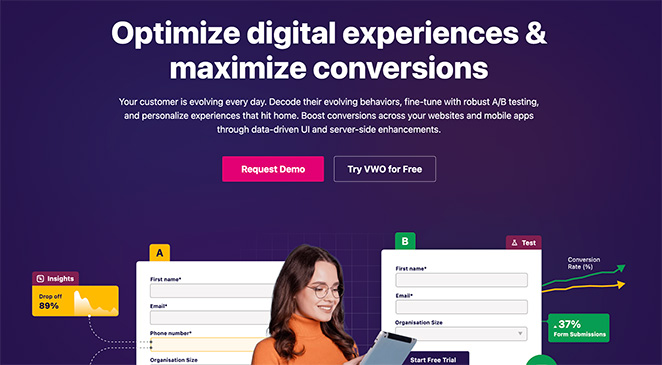
Recomiendo VWO porque tiene una interfaz sencilla, pruebas avanzadas e integración con WordPress. Además, ofrece una prueba gratuita de 30 días con todas las funciones, lo que te permite explorar sus características antes de comprometerte a una suscripción.
VWO también funciona sobre el constructor de páginas y plantillas de SeedProd.
Aquí tienes una guía paso a paso que te muestra cómo hacer un split test A/B de una página de aterrizaje hecha con SeedProd usando VWO.
1. Configure su cuenta VWO
En primer lugar, visita la página de inicio de VWO y regístrate para obtener una prueba gratuita.
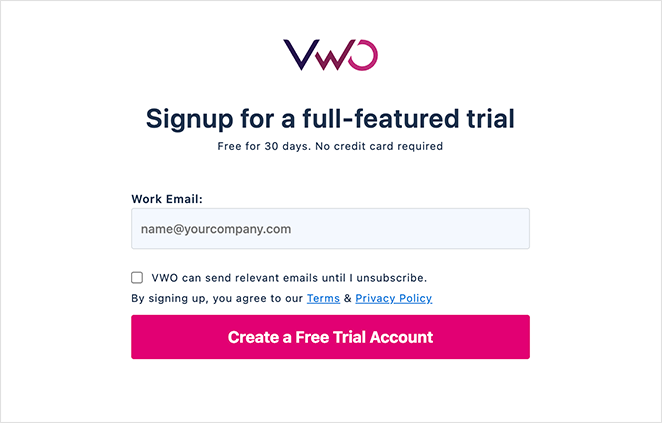
Tras introducir sus datos, VWO le enviará un correo electrónico de verificación a la dirección de correo electrónico que nos haya facilitado. Haz clic en el enlace del correo electrónico para confirmar tu cuenta y continuar.
Después de confirmar tu cuenta, tendrás que añadir más detalles a tu perfil. Escribe tu nombre completo y tu número de teléfono. A continuación, elige tu país y selecciona tu departamento. Debe ajustarse a tu función, como Marketing, Producto o Desarrollo.
Ahora, seleccione los productos que desea probar. Elija la opción VWO Testing - Web para las pruebas divididas y haga clic en Siguiente.
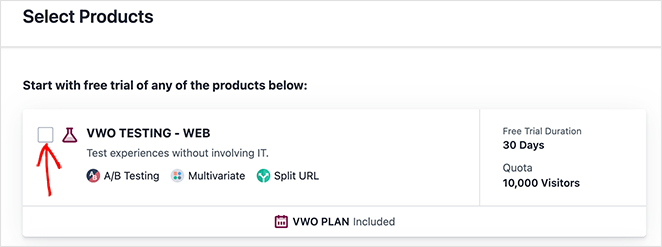
La configuración se ha completado; el siguiente paso es conectar VWO a su sitio web.
En la siguiente pantalla, haz clic en el botón Conectar ahora.
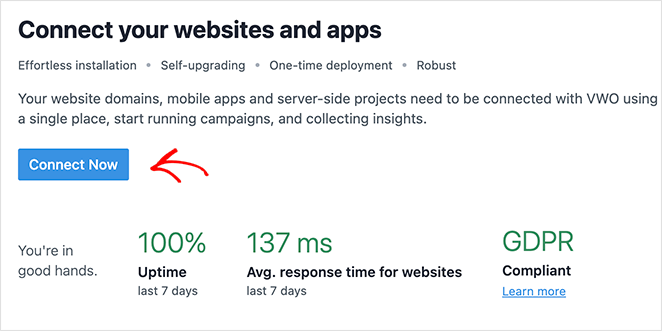
Aquí, verá 3 opciones: Sitio web, Aplicación móvil y SeverSide.
Seleccione la opción "Sitio web" y haga clic en Siguiente.
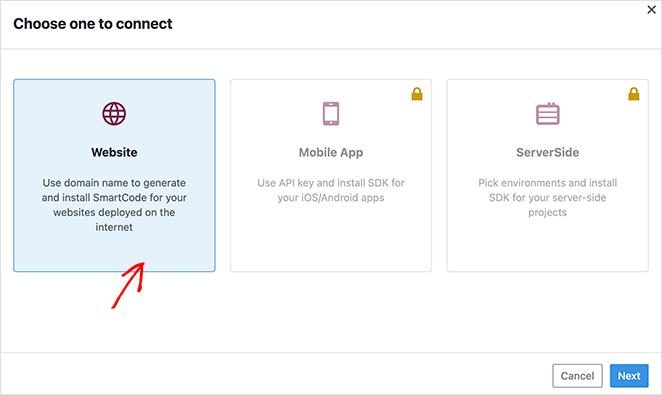
Ahora, introduce el nombre de dominio de tu sitio web. VWO lo utilizará para generar tu SmartCode y verificar automáticamente la instalación.
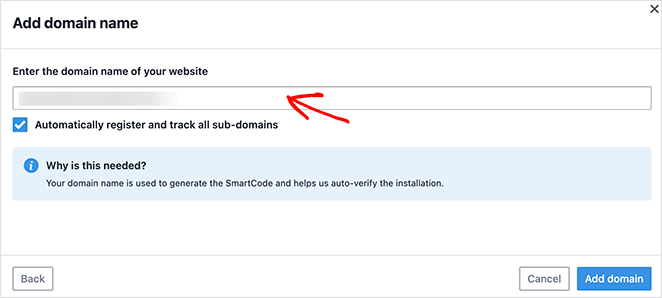
A continuación, haga clic en Añadir dominio.
2. Instalar el VWO SmartCode
VWO debería detectar automáticamente que tu sitio funciona con WordPress. Esto facilita la adición de su SmartCode a su sitio.
En lugar de copiar y pegar código en cada página, puedes instalar y activar el plugin VWO para WordPress.
Para ello, haga clic en el enlace "Descargar el plugin aquí", que guarda el archivo ZIP del plugin en su ordenador.
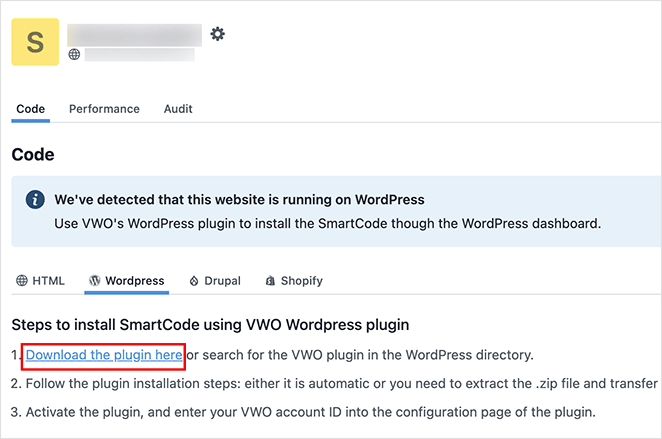
A continuación, vaya a Plugins " Añadir nuevo plugin desde el panel de control de WordPress y cargue el archivo que ha descargado.
Haga clic en "Elegir archivo", seleccione el archivo de su ordenador y haga clic en Instalar ahora.
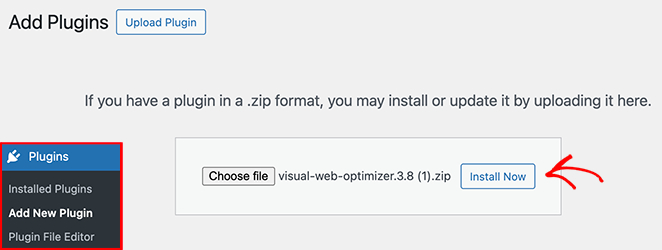
Después de instalar el plugin, haga clic en el botón Activar plugin .
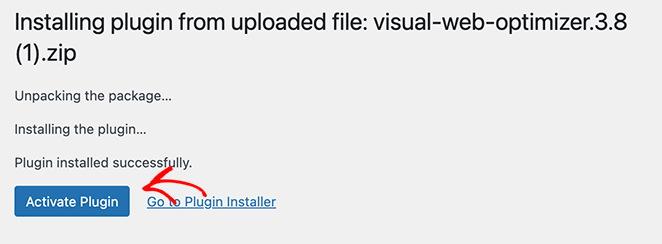
Tras la activación, vaya a Plugins " Plugins instalados y haga clic en "Configuración" en el plugin VWO.
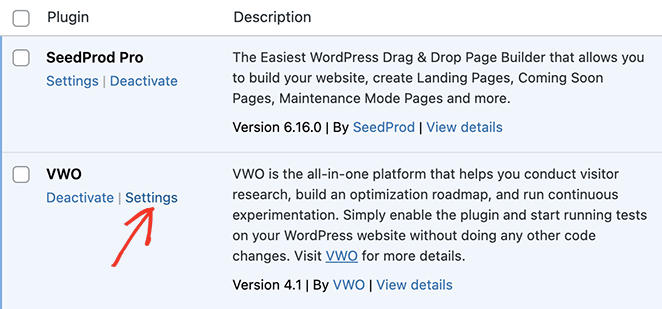
En esta página, introduzca su ID de cuenta VWO en el primer campo de texto y, a continuación, haga clic en Guardar cambios.
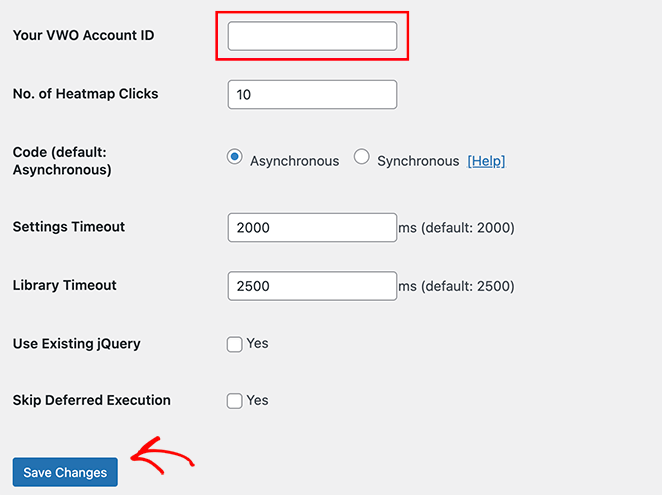
Puedes encontrar tu ID de cuenta en la esquina superior derecha de tu panel VWO.
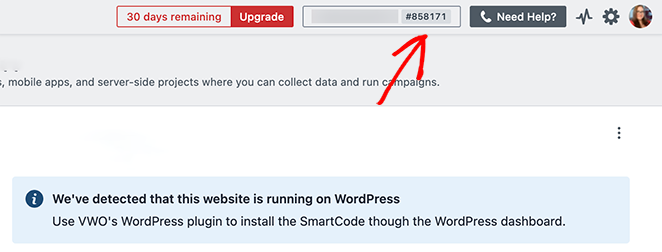
Ahora, puedes volver a tu panel VWO e introducir tu URL para comprobar que el código se ha instalado correctamente.
Debería ver un mensaje de éxito similar al de nuestro ejemplo:
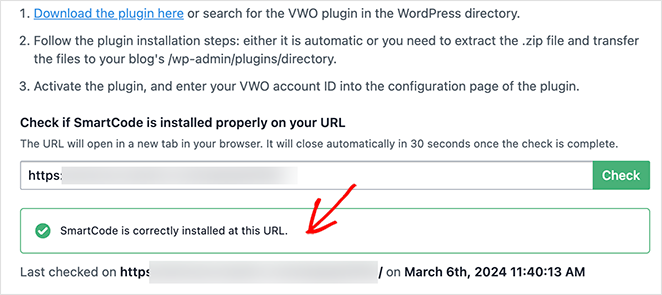
Ya está listo para iniciar su primera prueba de división A/B.
3. Crear una nueva prueba A/B
Comience a crear una nueva prueba A/B para su página de destino haciendo clic en Pruebas " A/B en su panel VWO.
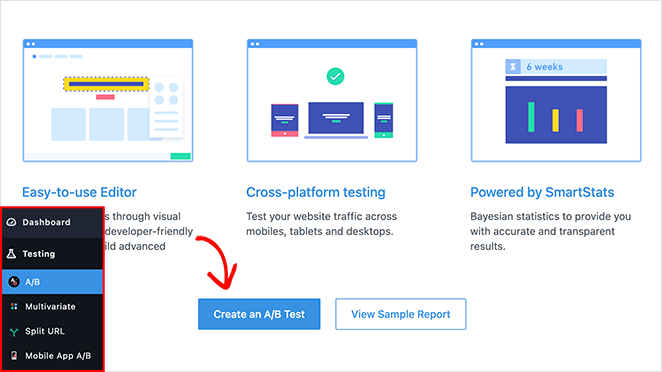
Aquí verás detalles sobre cómo VWO comprueba tus páginas:
- Editor fácil de usar: Cree pruebas utilizando un editor visual o el editor de código fácil de usar de VWO para crear pruebas avanzadas.
- Pruebas multiplataforma: Pruebe el tráfico de su sitio web en móviles, tabletas y ordenadores de sobremesa.
- Desarrollado por SmartStats: Estadística bayesiana para ofrecer resultados precisos y transparentes.
Haga clic en Crear una prueba A/B para empezar.
4. Definir la URL de la página de destino
Ahora verá una página en la que puede indicar a VWO qué página de destino debe probar.
En primer lugar, haga clic en el icono del lápiz para asignar un nombre a la prueba. Esto facilita la identificación si ejecuta varias pruebas.
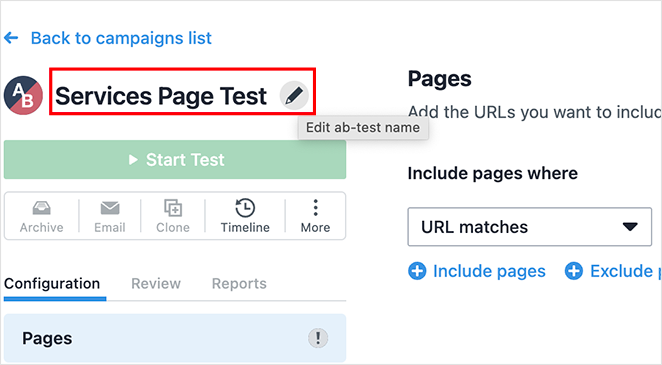
A continuación, introduzca la URL de la página web que desea probar. Esta es la URL que la gente ve en la barra de direcciones de su navegador cuando visitan tu página de destino.
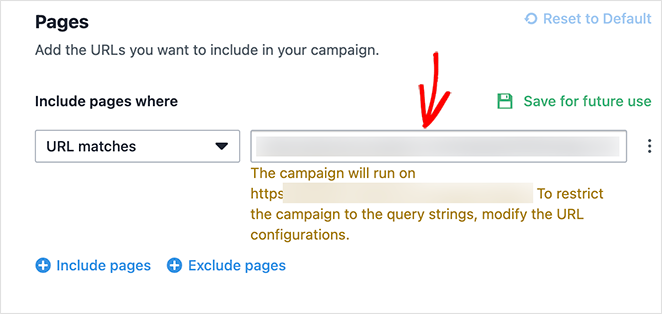
Las pruebas A/B con VWO le permiten probar múltiples páginas o un conjunto mayor de páginas utilizando URLs específicas. Sin embargo, mantendremos esta guía simple usando una sola URL.
5. Crear variaciones de la página de destino
Después de definir la URL de su página de destino, haga clic en la pestaña Variaciones.
Aquí verá una página de Control, su versión original (versión A) y la opción de añadir una variación (versión B).
Haga clic en el enlace "Añadir variación".
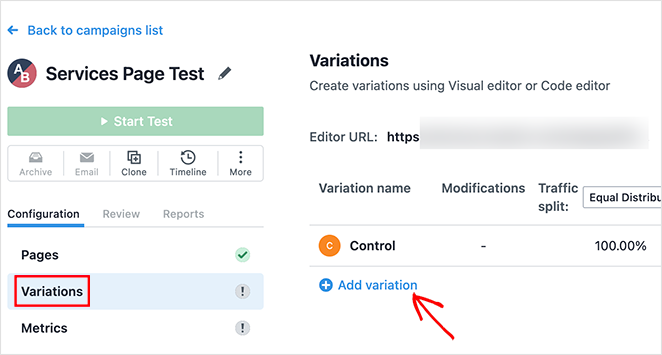
Esto crea un duplicado de tu página que puedes editar en función de lo que quieras cambiar y probar.
¿Qué debo probar primero en una página de destino?
He aquí un sencillo orden de operaciones para la optimización de páginas de aterrizaje con pruebas A/B:
- Titular: Experimente con diferentes frases, longitudes o tonos de encabezado para ver cuál capta mejor la atención e incita al lector a quedarse más tiempo.
- Imágenes: Pruebe a intercambiar imágenes o a modificar su ubicación para ver cómo afectan a las tasas de conversión.
- Botón de llamada a la acción (CTA): Experimente con el texto, el color del botón y el tamaño de los CTA para ver cuál genera más clics. Puedes especificar lo que ofreces en el texto de la CTA, lo que puede ayudar al SEO.
- Longitud del formulario: Pruebe formularios cortos con un mínimo de campos de formulario frente a otros más largos y detallados para determinar las preferencias de su público.
- Contenido y ofertas: Experimente con diferentes ofertas o presentaciones de contenidos. Incluso pequeños retoques en el texto o el formato de la página de destino pueden dar lugar a diferentes respuestas de los usuarios.
- Maquetación y diseño: Experimente con diferentes diseños y composiciones de página para encontrar la experiencia más atractiva y fácil de usar.
Después de crear una variación, haga clic en el botón Editar.
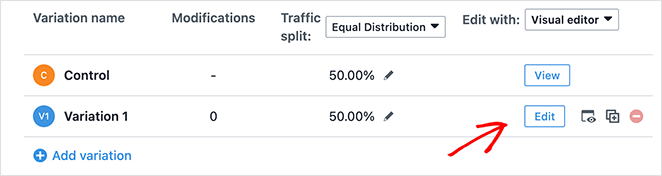
Esto abre el editor visual de VWO, donde puede elegir qué elementos ajustar.
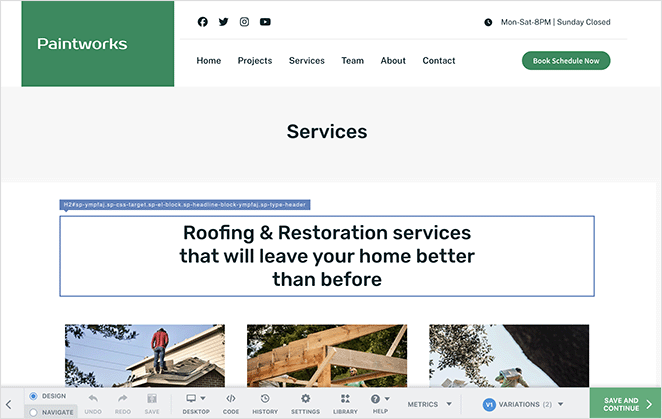
Comience por seleccionar el elemento que desea modificar. Una vez hecha la selección, puedes hacer modificaciones.
Para cada elemento, VWO ofrece varias opciones de edición. Puede modificar el texto, sustituir imágenes o realizar cambios visuales más amplios.
Vamos a cambiar el color de fondo del botón CTA. Esta opción se encuentra en la pestaña 'Estilos' de las opciones de personalización del elemento.
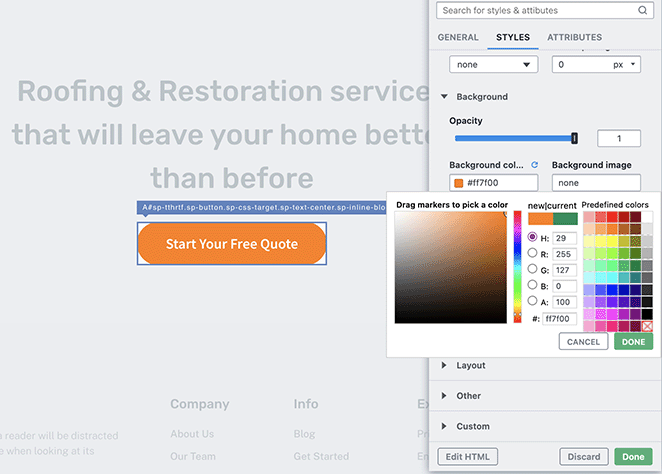
Repita este paso para cada variación que desee probar y, a continuación, haga clic en Guardar y continuar en la esquina inferior derecha.
6. Defina sus objetivos y métricas de prueba
A continuación, selecciona la pestaña Métricas en tu panel de control de VWO. Esta página te permite elegir lo que VWO rastreará para medir el éxito de cada variante.
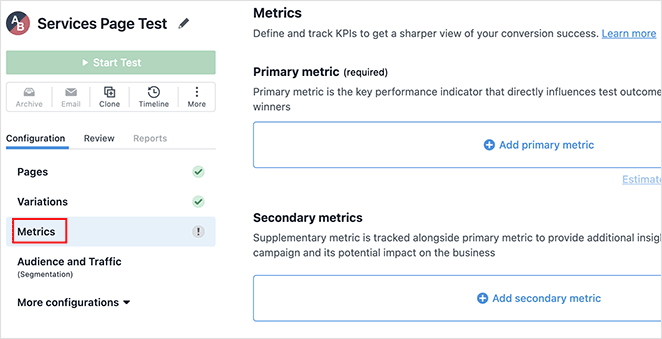
Los objetivos de conversión típicos de las páginas de destino son los registros, las ventas o el envío de formularios. Elige un objetivo que coincida con la acción que quieres que realicen tus visitantes.
Puede que desee hacer un seguimiento de las tasas de conversión, de los porcentajes de clics o del tiempo de permanencia en la página.
- Los índices de conversión miden el porcentaje de visitantes que completan la acción deseada.
- El porcentaje de clics indica cuántos visitantes hacen clic en un elemento concreto, y el tiempo que pasan en la página puede mostrar el interés y la implicación del visitante.
Si su objetivo es conseguir más suscriptores de correo electrónico, céntrese en la tasa de conversión del formulario de registro. Pero si lo que quieres es aumentar la participación con una función específica de tu página, considera el uso de métricas como la cantidad de tiempo que pasan en la página o cuánto se desplazan los visitantes.
En VWO, puedes ser muy específico introduciendo la clase CSS de un elemento de la página. Por ejemplo, hemos seleccionado la clase CSS del botón que hemos personalizado.
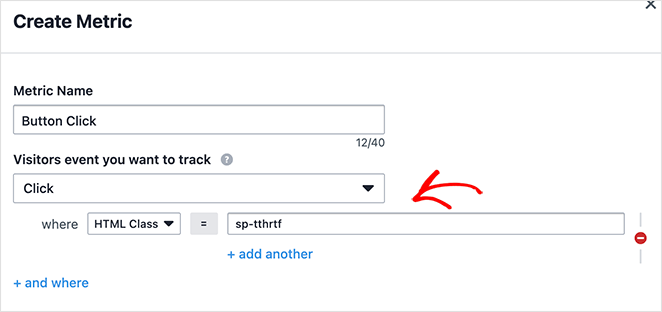
7. Configurar ajustes opcionales
VWO también ofrece ajustes avanzados que puedes afinar:
- Segmentos de visitantes: Dirija las pruebas de la página de destino a audiencias basadas en la ubicación, el dispositivo o la actividad anterior. Por ejemplo, puede crear una página de destino para usuarios móviles.
- Asignación de tráfico: Divida el tráfico de su sitio web entre las versiones de la página de destino. Puede elegir un reparto equitativo 50-50 o probar un nuevo diseño en el 30% de los visitantes mientras mantiene el diseño original para el resto.
- Duración de las pruebas: Decide una fecha de inicio y finalización, o ejecuta las pruebas indefinidamente hasta que confíes en los resultados.
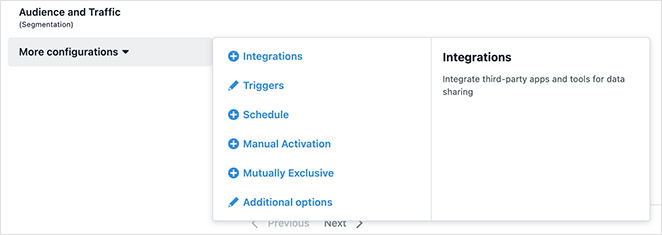
Antes de continuar, haga clic en Guardar ahora para guardar los cambios.
8. Inicie sus pruebas A/B para páginas de destino
Después de configurar tus variaciones y objetivos, estás listo para comenzar tu prueba A/B. Simplemente haz clic en el botón Iniciar prueba en VWO.
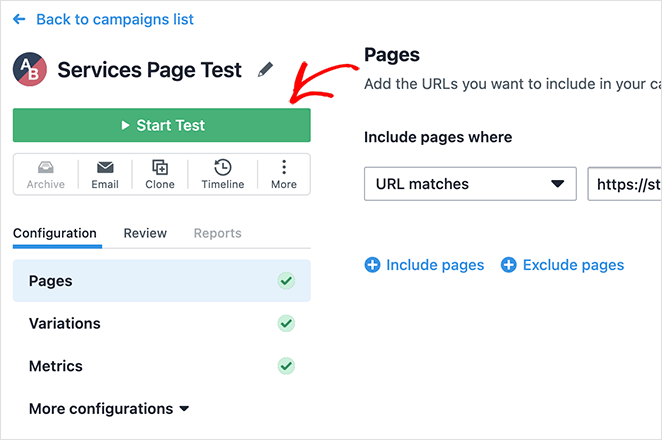
Su prueba A/B está activa, y VWO dividirá su tráfico según sus directrices.
Durante esta prueba, los visitantes de la página de destino verán aleatoriamente una de sus variantes.
Cada visitante de una variante se considera una "visita" para esa versión concreta. Si un visitante logra el objetivo de su prueba (por ejemplo, hacer clic en un botón CTA), cuenta como una "conversión" para esa versión.
9. Analice los resultados de sus pruebas A/B
Una vez iniciada la prueba, puedes consultar los resultados en el panel de control de VWO.
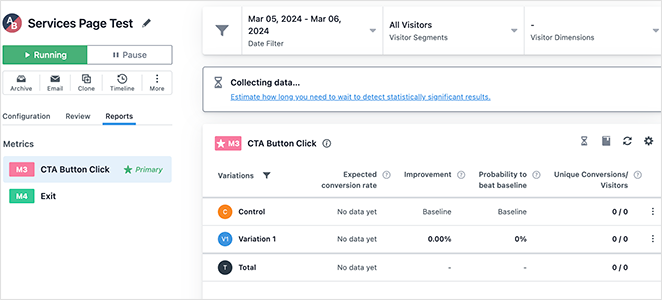
Podrá ver estadísticas importantes como las tasas de conversión y de clics, que le ayudarán a comprender qué versión funciona mejor.
Sin embargo, puede pasar algún tiempo antes de que veas resultados precisos. Ten paciencia y deja que los datos se acumulen con el tiempo.
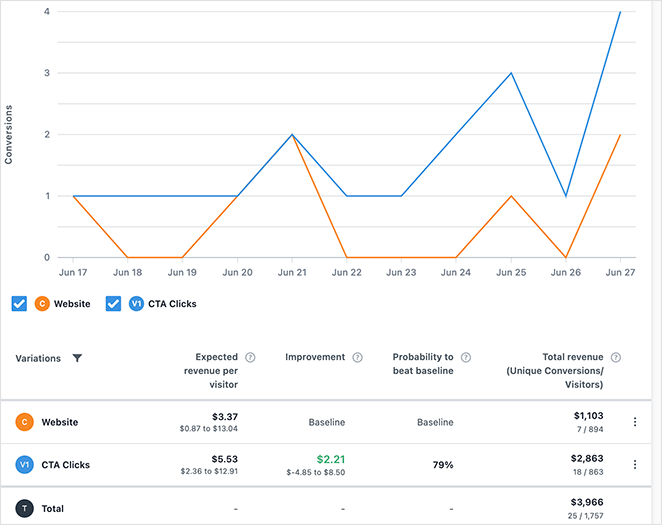
Prácticas recomendadas y errores que deben evitarse en las pruebas A/B
Ejecutar una prueba A/B eficaz no sólo consiste en configurarla, sino también en seguir prácticas probadas y evitar las trampas que conducen a datos erróneos. Esto es lo que hay que hacer (y lo que no):
- ✅ Pruebe un elemento cada vez: cambiar demasiadas cosas a la vez hace imposible saber qué ha funcionado. Concéntrese en cada variación.
- Céntrese en elementos de gran impacto: Empiece por el titular, la llamada a la acción o el precio, las áreas con más probabilidades de afectar a las conversiones.
- ✅ Utilice un tamaño de muestra suficientemente grande: Tráfico pequeño = resultados poco fiables. Realice la prueba el tiempo suficiente para alcanzar la significación estadística.
- Realice un seguimiento de las métricas correctas: Vincule sus pruebas a objetivos reales como inscripciones, ventas o clics, no solo "tiempo en la página".
- ❌ Terminar las pruebas demasiado pronto: Acortar una prueba puede dar ganadores engañosos. Espere a alcanzar la significación.
- ❌ Pruebas sin hipótesis: No se limite a "probar cosas". Cada prueba debe responder a una pregunta clara (por ejemplo, ¿un formulario más corto aumenta las inscripciones?).
- ❌ Ignorar el comportamiento de los usuarios: Utiliza mapas de calor y grabaciones de sesiones para ver cómo interactúa la gente, no te fijes solo en los números.
- ❌ Olvidarse de documentar los resultados: Lleva un registro de lo que has probado y aprendido, para poder aprovechar los conocimientos a lo largo del tiempo.
Preguntas frecuentes sobre las pruebas A/B para páginas de destino
Próximos pasos
Las pruebas A/B son cruciales para mejorar la experiencia del usuario y las tasas de conversión. Con tus nuevos conocimientos sobre las pruebas A/B para páginas de destino, es hora de sumergirse en ellas.
También puede tener en cuenta las siguientes guías para optimizar su página de aterrizaje:
- Consejos de expertos para optimizar la página de destino
- Cómo crear una página de aterrizaje rápida para probar ideas
- Cómo crear páginas de destino personalizadas para aumentar las conversiones
- Fórmulas de titulares de páginas de destino para aumentar las tasas de conversión
- ¿No convierte su página de destino? 9 consejos para solucionarlo
Gracias por leernos. Nos encantaría conocer tu opinión, así que no dudes en dejarnos un comentario con tus preguntas y comentarios.
También puede seguirnos en YouTube, X (antes Twitter) y Facebook para obtener más contenidos útiles para hacer crecer su negocio.